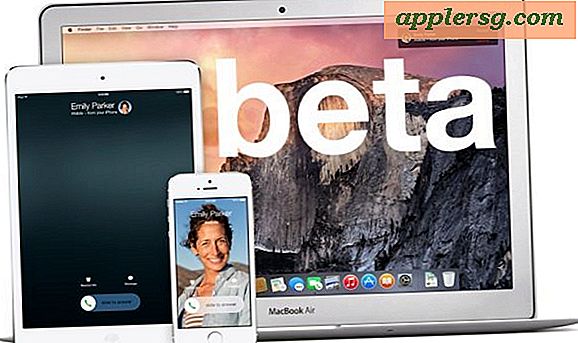OpenEmu er den beste Retro Gaming Console Emulator for Mac OS X
 Leter du etter den beste gammeldagsemulatoren for gammeldags for Mac OS X? Se ikke lenger, OpenEmu er en fantastisk emulator for nesten alle de klassiske retro spillkonsollene, med full støtte til Game Boy Advance, Game Boy Color, NeoGeo, NES, Nintendo DS, Sega 32x, Sega Game Gear, Sega Genesis, Super Nintendo (SNES), TurboGrafx 16 og VirtualBoy. OpenEmu kombinerte i utgangspunktet hver enkelt emulatormotor til en enkelt app, noe som gir en praktisk, sentral plassering for alle dine gamle emuleringsbehov, og tilbyr en fin nettleser for spillbibliotek for spillrom.
Leter du etter den beste gammeldagsemulatoren for gammeldags for Mac OS X? Se ikke lenger, OpenEmu er en fantastisk emulator for nesten alle de klassiske retro spillkonsollene, med full støtte til Game Boy Advance, Game Boy Color, NeoGeo, NES, Nintendo DS, Sega 32x, Sega Game Gear, Sega Genesis, Super Nintendo (SNES), TurboGrafx 16 og VirtualBoy. OpenEmu kombinerte i utgangspunktet hver enkelt emulatormotor til en enkelt app, noe som gir en praktisk, sentral plassering for alle dine gamle emuleringsbehov, og tilbyr en fin nettleser for spillbibliotek for spillrom.
OpenEmu fungerer bra i omtrent alle moderne versjoner av Mac OS X, men du finner at de nyeste versjonene av OS X som Mavericks vil trolig trenge å omgå Gatekeeper for å åpne applikasjonen. Det kan gjøres enkelt med et høyreklikk "Åpne", eller ved å bruke Systemvalgspanelet som nevnt i dette tipset. Når OpenEmu er godkjent av deg, trenger du ikke å gjøre det igjen.

Spill kan spilles enkelt ved å dra og slippe ROM-er i appen, eller ved å bruke appen til å skanne harddisken for kompatible romfiler. Hvis du ikke har noen retro ROM-satser rundt, tilbyr OpenEmu en gratis pakke med homebrew-spill for å prøve ut (bla til selve bunnen av utviklernettstedet for å finne den), og andre ROM er vanligvis enkle å finne rundt på forskjellige steder på internett. Hvis du speider rundt for spillrom, må du bare laste ned rom som du har lisens til eller rettighetene til å eie, vanligvis betyr det at du eier det fysiske spillet og ROM-en som en sikkerhetskopi, selv om du trenger å se på individuell lisensiering selv siden den varierer.

For å få det beste ut, vil du sannsynligvis endre endrings- og videofilterinnstillingene ved første oppstart. Åpne appen, gå til Preferanser, og deretter under "Gameplay" -fanen finner du alternativer for Display Mode. Trekk ned "Filter" og velg det som passer best for deg. Personlig liker jeg "4xBR" -innstillingen, siden det glatter ut de skarpe kanter av pikselkunst, og gir en fin, litt modernisert overføring av retro 8-biters og 16-biters grafikk.

Hver konsollemulator har fullt tilpassbare tastaturkontroller som er tilgjengelige for å spille, men du vil virkelig få mest mulig ut av spillopplevelsen ved å bruke en USB-gamepad. Hvis du ikke har en ennå, er Logitech F310 Gamepad et godt valg  og rimelig rundt $ 25, og det er allsidig nok til å spille med alle retro-spillene, samt moderne Mac- eller PC-spill også. De fleste Bluetooth-kontrollere vil også fungere umiddelbart, inkludert PS3-kontrolleren, PS4 og Wii Mote.
og rimelig rundt $ 25, og det er allsidig nok til å spille med alle retro-spillene, samt moderne Mac- eller PC-spill også. De fleste Bluetooth-kontrollere vil også fungere umiddelbart, inkludert PS3-kontrolleren, PS4 og Wii Mote.
Vil du prøve det? Du kan hente OpenEmu for Mac fra den offisielle nettsiden eller Github på disse linkene:
- Få OpenEmu gratis utviklere hovedside eller fra GitHub (kun OS X)
Hvis du er en fan av emulatorer, er det vanskelig å slå med OpenEmu, med bare en enkelt app for å kjøre alt. Det er en relativ nykommer på scenen med den første store utgivelsen, men den er funksjonell, stabil, har ambisiøse planer om å inkludere PSX, N64 og PS2 emulering i fremtidige versjoner, og det er virkelig det beste alternativet der ute for Mac-brukere . Dessuten er det åpenbart mye lavere overhead og lettere å vedlikeholde et sentralt bibliotek og en enkelt app for alt, i stedet for å laste ned og kjøre 11 apper for å etterligne 11 forskjellige konsoller, hvorav halvparten pleier å være buggy og crash utsatt. Ikke desto mindre, hvis du foretrekker en enkelt app for en bestemt konsoll, er apper som BSNES og Nestopia gode valg for individuelle emuleringsbehov.